Win7如何架设代理服务器?
Web服务器的使用,让用户们实现了局域网内资源的共享,利用Web服务器,用户可以将自己的信息上传到服务器端,不仅实现了共享,而且还有效地达到信息的同步,是一个不错的信息平台。那么在win7 64位系统下,用户们如何成功地实现web服务器的搭建呢?

windows7系统搭建web服务器的步骤:
1.打开控制面板,选择并进入“程序”,双击“打开或关闭Windows服务”,在弹出的窗口中选择“Internet信息服务”下面所有地选项,点击确定后,开始更新服务。
2.更新完成后,打开浏览器,输入“http://localhost/”回车,如果此时出现IIS7欢迎界面,说明Web服务器已经搭建成功。
3.当web服务器搭建成功后,我们下一步所要做的就是把我们开发的网站安装到Web服务器的目录中。一般情况下,当Web服务器安装完成后,会创建 路径“%系统根目录%inetpub/wwwroot”,将我们开发的网站COPY到该路径下。即可实现本地访问该网站。
4.设置防火墙,让局域网当其它计算机也能访问本地网站资源。具体方法:打开控制面板,选择“系统和安全”,点击“允许程序通过Windows防火墙”,在弹出的对话框中勾选“万维网服务HTTP”右侧的两个复选框,最后点击确定退出。
5.在局域网中其它计算机上,打开浏览器,输入 “http://Web服务器的IP地址/”按回车键,就可以访问服务器上的资源”。
相关教程:win7共享服务开启如何搭建本地服务器win7如何实现文件共享


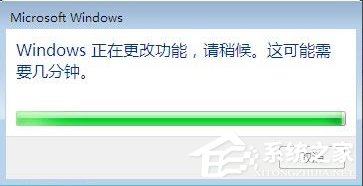

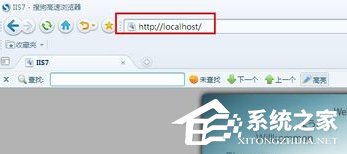
3、当Web服务器搭建成功后,我们下一步所要做的就是把我们开发的网站安装到Web服务器的目录中。一般情况下,当Web服务器安装完成后,会创建路径%系统根目录%inetpub/wwwroot,将我们开发的网站COPY到该路径下。即可实现本地访问该网站。
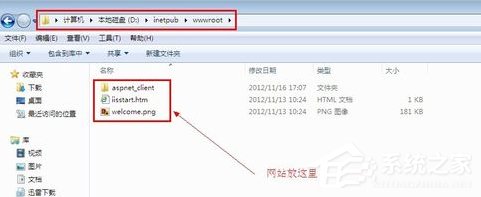
4、设置防火墙,让局域网当其它计算机也能访问本地网站资源。具体方法:打开控制面板,选择系统和安全,点击允许程序通过Windows防火墙,在弹出的对话框中勾选万维网服务HTTP右侧的两个复选框,最后点击确定退出。
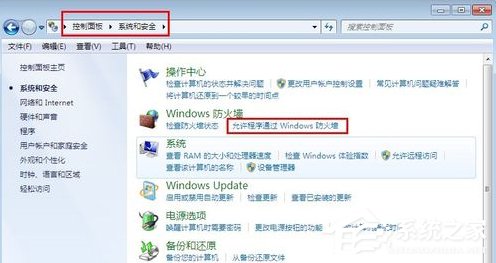

5、在局域网中其它计算机上,打开浏览器,输入 http://Web服务器的IP地址/按回车键,就可以访问服务器上的资源。经过以上步骤的设置,局域网中的其它用户就可以通过浏览器访问你所共享的Web资源了!
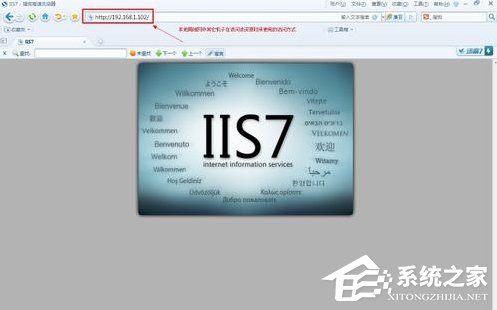

当听到搭建Web服务器的时候,可能会觉得这个操作很难,但是看过上面的教程后,可以发现,利用自己使用的电脑来搭建一个Web服务器是很简单的事,如果需要,你也可以按照上面的教程来操作一遍。
利用win7系统设置Web服务器建网站1.首先确定IIS是否已安装,如果已安装,此步骤可以略过, 在控制面板->程序与功能->左上角位置:点击以后会出现如下对话框,如图找到,然后展开子选项,把里面所有的都勾选上,这样Web管理工具前面的复选框才会显示“√”的状态,然后点击“确定”,等待几分钟,即可安装成功。一般安装完IIS后,默认的网站是启动的,如果不是启动的,说明你安装有问题:;另外,在安装完IIS后,用IE打开http://localhost测试一下,看能不能打开页面,如果能打开,说明IIS安装成功!2.进入IIS管理器,控制面板->系统和安全->管理工具->IIS管理器,3.添加新网站,在左侧栏中,右键“网站”->添加网站,如图2.1所示:输入个网站名。此时会创建一个同名的应用程序池。在物理路径处选择自己网站所在的文件夹;点击“连接为”,选择特定用户,设置凭据,输入本地电脑上的用户名和密码。端口不要再用80了,因为80已经给那个default website用了。特别强调:主机名不要填,否则就只能通过主机名而不能通过IP访问了(即使在本地用127.0.0.1:8090都不能访问).由于端口已经修改,那么通过静态IP访问的时候需要加上端口号8089,例如,IP:172.17.155.46,那么就要输入:http://172.17.155.46:80895.添加默认主页。例如:index.html,注意不要随便使用zhuye.html、shouye.html或者其他不标准的默认主页名,养成良好的习惯
相关文章
-
重庆奇宝居网络有限公司经销批发的其他民间工艺品、民间工艺、创意家居畅销消费者市场,在消费者当中享...
-
《侠盗飞车罪恶都市》是由R星制作发行的一款动作冒险游戏,是经典冒险游戏GTA系列作品,属于开放世界的动...
-
喜欢玩倩倩女幽魂的玩家可能会发现,在游戏中难免花费不小,那么倩女幽魂平民该怎样勤俭持家,娱乐之余又能...
-
所以我们今天要讨论的并不是官方何时能真正杜绝喷子,而是要和大家探讨一下这个让所有LOL玩家们都无比...
-
QQ空间是一个展示自己的空间,它记录你每天的心情,保存你过去美好记忆的照片和视频。为了保护自己的隐...
-
现在的播放器越来越多,我们怎样去选择呢?今天我给大家推荐比较好用的播放器。2018什么播放器最好用呢?电...
-
在朋友圈看到有的好友发的图片,是几种拼在一起或是长图的,这种是如何做到的呢,下面就给大家介绍一下。2....
-
运球中永远不讨论走步,只要不翻腕,不单手抓球,能走9999步都是能力的提现,我们可以运球滑步、小碎步、跳步...
-
金秋季节,正是登山赏秋、看红叶好时节,那么,北京秋季去哪里旅游比较好呢?京城秋天去哪里看红叶呢?MAIGOO小...
-
1、我们将输入法切换到搜狗输入法,然后右击===更换皮肤===这里就有一些推荐的皮肤,要是大家觉得还是不...


